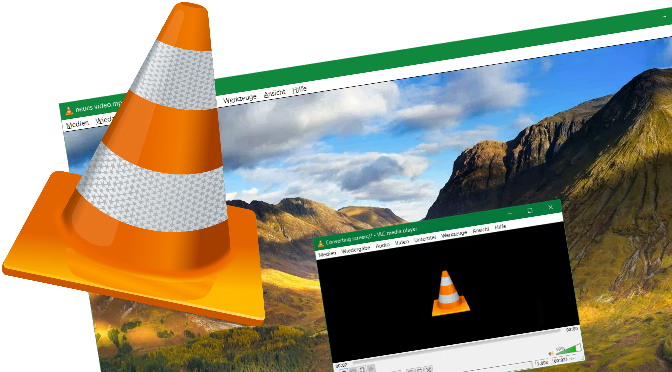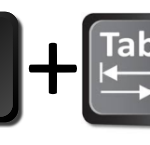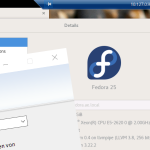Aufnahme des eigenen Desktop für Video Anleitungen auf Youtube
Der VLC media player (ursprünglich „VideoLAN Client“) ist eine portable, freie Mediaplayer-Software für diverse Audio-, Videocodecs und Dateiformate, mit unterstützung unterschiedlicher Streaming-Protokolle und Schnittstellen.
In der nachfolgenden Bilderstrecke wird gezeigt, wie man mit dem VLC Player ein MP4 Video aufzeichnet, dieses man beispielsweise auf Youtube hochladen kann.
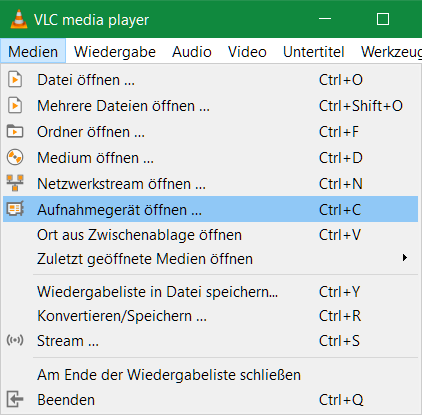
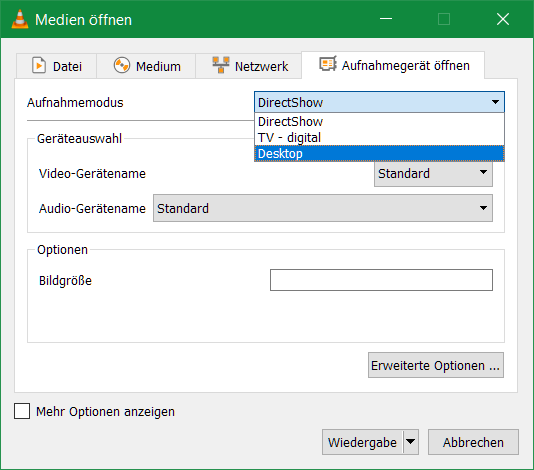
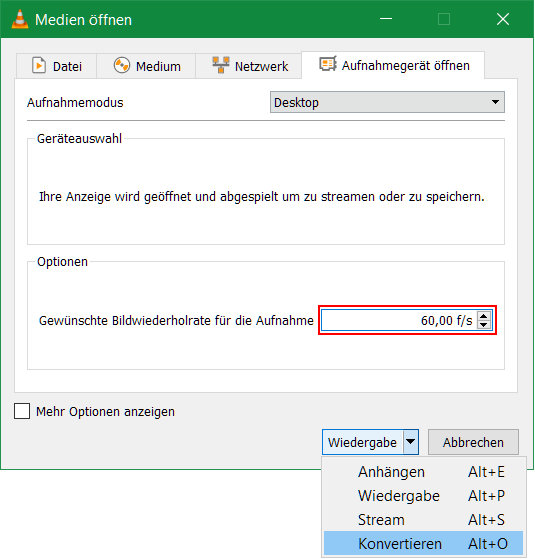
Mit klick auf Start wird die Aufzeichnung gestartet, beendet wird die Aufnahme mit klick auf den roten Aufnahme Knopf.
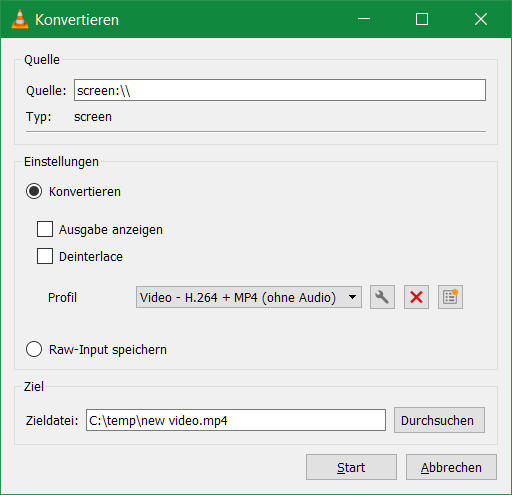
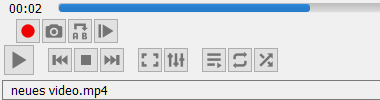
Möglicherweise muss der VLC Player beendet werden, um die aufnahme zu beenden.